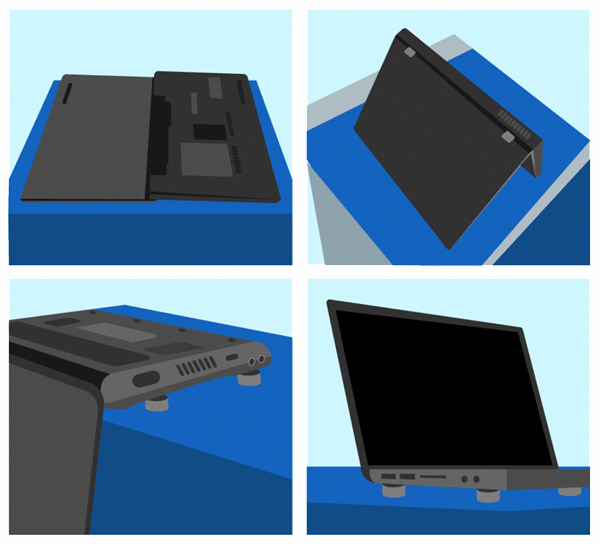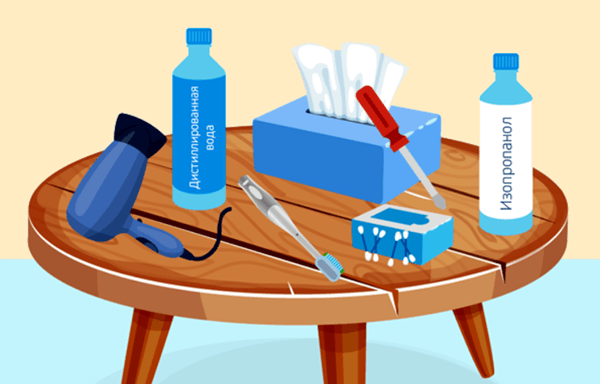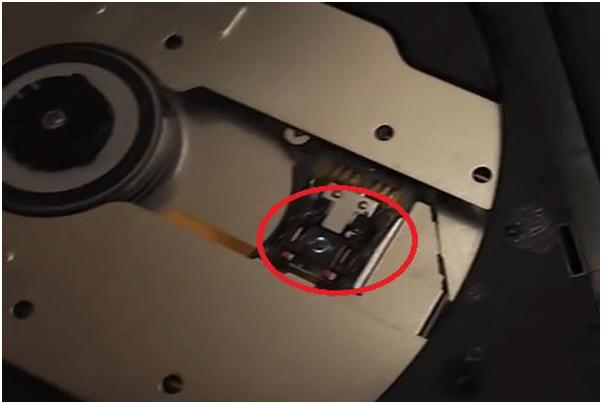- Пролил воду на ноутбук – что делать – как спасти устройство
- Залитый ноутбук – и что теперь делать
- Вода, кола, пиво – какая разница
- Спасение ноутбука – что сделать в первую очередь
- Отключение питания
- Минимизация ущерба
- Следующий этап – сушка
- Разборка ноутбука – самостоятельно или сервис
- Очистка компонентов ноутбука
- Осложнения и трудности
- Встряхивание, прогрев, включение – чего делать нельзя
- Использование очень высоких температур
- Очистка сжатым воздухом без разборки ноутбука
- Удаление воды пылесосом
- Силовое удаление жидкости
- Очистка с помощью неправильного средства
- Погружение ноутбука в рис
- Удаление загрязнений в ультразвуковой ванночке
- Слишком быстрое включение ноутбука
- Водонепроницаемые ноутбуки – решение
- Как спасти залитый ноутбук и минимизировать стоимость возможного ремонта?
- Что пролили – это важно!
- Реанимационные мероприятия – последовательность, описание (пролита не агрессивная жидкость в небольшом количестве – до 20-30 мл)
- Не при каких обстоятельствах не включайте не продиагностированный ноутбук, даже после качественной сушки!
- Пролита агрессивная жидкость
- Реанимация клавиатуры
- Не откладывайте на понедельник то, что нужно было сделать в прошлый четверг!
Пролил воду на ноутбук – что делать – как спасти устройство
Затопление ноутбука водой – это всегда game over для вашего оборудования? Не обязательно, особенно, если быстро принять необходимые меры.
Залитый ноутбук – и что теперь делать
Прежде всего сохраняйте спокойствие. Содержимое вашего стакана, чашки или другого сосуда разлито – пути назад нет, однако, вы можете бороться с последствиями несчастного случая. А если говорить о времени – чем быстрее вы выполните следующие шаги, тем больше шансов на снижение внутренних повреждений. Всё зависит от нескольких факторов.
Вода, кола, пиво – какая разница
Большая! Воду, как чистую субстанцию, удалить проще и она наносит гораздо меньше вреда, чем газированные, кислые, подслащенные напитки или с содержанием спирта и других соединений. Они содержат в себе дополнительные компоненты, которые могут проникать глубже. Состав этих веществ также более сложен химически, что повышает шансы нежелательных и опасных реакций.
Прежде всего, угрозу представляет коррозия отдельных элементов. Чем позже Вы займётесь спасением устройства, тем больше она будет развиваться и приведёт к необратимому повреждению компонентов. Может быть, даже сделать ремонт бессмысленным.
Когда жидкие вещества попадают в оборудование, подключенное к источнику питания, то происходит электрокоррозия. Связана она с воздействием на металлические части жидкостей, проводящих ток. Большая проводимость означает более быструю коррозию, а также не менее опасное короткое замыкание.
Спасение ноутбука – что сделать в первую очередь
Первые и основные действия касаются двух вопросов:
Отключение питания
Имея в виду угрозу электрокоррозии и короткого замыкания, быстрее отключите все источники питания. Отсоедините адаптер, а если устройство по-прежнему работает, выключите его вручную, нажав и удерживая кнопку Power . Обязательно помните также об извлечении батареи. Если у вас модель со встроенным аккумулятором, отключите его кнопкой сброса. Например, в маршрутизаторах она скрыта внутри и активируется тонким инструментом (булавка, игла, зубочистка, скрепка).
Теоретически, вы также можете снять с материнской платы батарейку CMOS, которая отвечает, в частности, за работу BIOS. Сделай так в том случае, когда её можно быстро извлечь, без откручивания десятка шурупов. В противном случае вы потеряете время.
Для предотвращения коротких замыканий отсоедините все периферийные устройства: мышь, колонки, карты, внешняя клавиатура и флешки.
Минимизация ущерба
Даже если внутрь ноутбука попала жидкость, она не должна была сразу попасть в «жизненно важные» компоненты. Поэтому, важно удалить её, прежде чем она до них доберется. Повреждениям особенно подвержен экран. Поэтому при удалении батареи вы должны быть осторожны, чтобы вещество не перетекло в его сторону. Раскройте ноутбук широко и поместите всё устройство «вверх ногами» на твердой поверхности, которую накройте полотенцем или большим количеством салфеток. Вы также можете поставить ноутбук на небольших кронштейнах, чтобы жидкость стекала быстрее.
Если конструкция ноутбука не позволяет в полной мере отклонить матрицу, как правило, рекомендуется установить его так, чтобы он напоминал треугольную пирамиду. Здесь, однако, возникает опасность, что жидкость скопится в углах. Поэтому лучше положить ноутбук таким образом, чтобы клавиатура находилась на поверхности, а экран свисал вниз.
Главное, чтобы все действия нужно выполнять быстро, и, прежде всего, аккуратно. Иначе вместо защиты компонентов вашего ноутбука (в первую очередь, материнской платы), вы только усугубить последствия.
Вместе с тем, будьте осторожны. Если с залитого ноутбука «стреляют» искры, вы видите дым или, что ещё хуже, пламя, а отключение питания представляет опасность, – спасайте окружение. Удалите горючие материалы, а если у вас есть в распоряжении соответствующее оборудование (порошковой или снежный огнетушитель), попробуйте погасить устройство. В противном случае, покиньте помещение и сообщите в соответствующие службы.
Следующий этап – сушка
Отключенный от питания и правильно стоящий ноутбук следует сушить в теплом месте. Рекомендуемое время составляет от нескольких минут до нескольких десятков часов. Всё зависит от степени затопления и вида введенной жидкости. Процесс можно ускорить, положив рядом мешочек с впитывающим материалом: рисом, кошачьим наполнителем или силикагелем, который часто встречается в коробках для обуви.
Если ноутбук был затоплен водой и не был в этот момент включен, есть неплохие шансы, что коррозии не произошло и вещество частично выйдет наружу, а частично испарится. Но даже тогда мы рекомендуем внимательно изучить состояние компонентов, очистить их и высушить по отдельности.
Конечно, всё выглядит по-другому в случае напитков с добавлением сахара или других веществ. Тогда, даже после испарения остаётся осадок, который вызывает вредные реакции. Поэтому время сушки должно составлять около 20 минут, а загрязненные компоненты должны быть проверены и очищены.
Разборка ноутбука – самостоятельно или сервис
Если у вас есть соответствующие навыки, инструменты и знания, вы сможете самостоятельно разобрать ноутбук на части, затем очистить их и высушить. С этой целью полезным будет руководство по ремонту (service manual), которое покажет Вам шаг за шагом, как демонтировать устройство. Если у вас его нет или Вы не чувствуете в себе силы, чтобы лично выполнять такие действия, передайте своё оборудование персоналу сервисного центра.
Передача устройства в сервисный центр полезна даже тогда, когда ноутбук был самостоятельно разобран и очищен. Профессиональная помощь позволит вам убедиться в том, что устройство будет корректно работать в будущем.
Отдав ноутбук в ремонт вы должны считаться с тем, что гарантия не распространяется на случаи залива водой. Выходом является предварительное расширение гарантии или покупка отдельной страховки. В противном случае вы должны оплатить очистку и возможный ремонт. В крайних случаях, может потребоваться восстановление данных, замена комплектующих или даже покупка нового ноутбука.
Очистка компонентов ноутбука
Для удаления из компонентов примесей нужна дистиллированная вода (можно купить например в аптеке или на заправке) и чистый изопропанол или изопропиловый спирт (продается в магазинах электроники или строительных супермаркетах). Кроме того, зубная щетка, ватные палочки и носовые платки. Подготовьте подходящие отвертки и фен, установленный на низкую температуру сушки, а также сжатый воздух (в виде спрея или компрессора). В некоторых случаях может потребоваться паяльник.
Перед разборкой ноутбука попробуйте с помощью салфеток, дистиллированной воды и палочек удалить все следы затопления с наружных частей. Затем снимите клавиатуру и приступайте к извлечению и проверке отдельных компонентов. Особое внимание обратите на то, не была ли загрязнена электроника.
Воду и её остатки можно удалить обычными кисточками или тканью. Все коррозионные загрязнения счищайте тканью, смоченной в изопропаноле. Помните, чтобы его следует разбавить в пропорции 50:50 с дистиллированной водой, которую также следует использовать для удаления излишков моющего раствора.
Компоненты очищайте тщательно и очень осторожно. Столь же осторожно и на низких настройках температуры попробуйте продуть и просушить компоненты феном или сжатым воздухом. Второе пригодится также для очистки материнской платы и других компонентов от пыли, которая скопилась ещё до залива. В сушке могут помочь упомянутые ранее материалы (рис или силикагель).
Когда все компоненты будут сухие, соберите ноутбук. В этом снова поможет инструкция. Вы также можете сделать фотографии этапов разборки устройства и ориентироваться по ним. После окончания установки подключите блок питания и попробуйте запустить оборудование. Если всё работает правильно, акция прошла успешно. Но когда происходят какие-то нарушения, скорее всего, Вас ждёт визит в сервис.
Осложнения и трудности
Большой проблемой во время сушки ноутбука является попадание жидкости на микросхемы BGA. Помощь может принести небольшое количество дистиллированной воды и изопропилового спирта под систему, а потом очень аккуратное удаление при помощи фена. Иногда, однако, требуется распайка, отдельная сушка и очистка, а затем повторная спайка. В том случае, если вы не располагаете знаниями или оборудованием, необходима помощь специалистов.
Ещё более проблемной ситуацией является попадание жидкости внутрь жесткого диска. Тогда вы должны передать его специалистам для восстановления данных. Диск не следует разбирать или сушить. Протрите его салфеткой и – помести в антиэлектростатическую сумку – затем доставьте как можно быстрее в сервис. Не пытайтесь самостоятельно восстановить данные с помощью доступного программного обеспечения.
Помните, что всегда нужно создавать резервные копии важных материалов, и размещать их в облаке или на внешних дисках.
Встряхивание, прогрев, включение – чего делать нельзя
Нервы и спешка – плохие советчики, как и использование непроверенной информации. Большинство приведенных ниже ошибок, допущенных во время спасения залитого ноутбука, связано с некорректным использованием указанных выше инструментов и методов.
Чего следует избегать, чтобы спасение ноутбука не закончилось фиаско?
Использование очень высоких температур
Хотя все рекомендации указывают на сушку при низкой температуре, «напуганные» пользователи часто используют струю горячего воздуха. Если такая операция не повредит матрицы или клавиатуры, то, с большой вероятностью, распределит разлитое вещество по самым дальним закоулкам.
Столь же опасно как для оборудования, так и для Вас, сушка в духовке или при помощи нагревателя, духовки или тепловой пушки.
Очистка сжатым воздухом без разборки ноутбука
Ошибкой, подобная сушке ноутбука феном, – это попытка очистить его с помощью сжатого воздуха, без предварительного разбора на части. Таким образом, вместо того, чтобы избавиться от жидкости, вы только повредите ещё больше компонентов.
Удаление воды пылесосом
Вытягивание жидкости из ноутбука с помощью пылесоса иногда предлагается как один из эффективных методов. Проблема в том, что (как и в выше описанных способах) есть риск попадания жидкости в сухие части оборудования. Кроме того, если слишком близко поднести всасывающую трубу к клавиатуре – это может закончиться тем, что вместо жидкости в пылесосе окажутся клавиши.
Силовое удаление жидкости
Ни в коем случае не трясите ноутбуком, чтобы избавиться от жидкости. Это ещё один способ ухудшения ситуации, даже если затопление было незначительным. Возможно, часть жидкости будет вытряхнута, но определенное количество попадёт в чувствительные точки и доставит много проблем при очистке.
Кроме того, тряся устройство, которые всё ещё работает, вы подвергаете себя риску поражения электрическим током.
Очистка с помощью неправильного средства
Указанный ранее изопропанол подходит для очистки компонентов из-за его чистоты. Однако, другие спирты часто оставляют осадок.
При использовании изопропанола не забудьте разбавить его дистиллированной водой и тщательно удалить после очистки. Не погружайте в него отдельные части, особенно жесткий диск или периферийные устройства, такие как карты памяти.
Погружение ноутбука в рис
Рис может быть полезным и помогает избавляться от жидкости. Не следует относиться к нему как чудо-средству, которое волшебным образом высушит ноутбука. Мы настоятельно не рекомендуем использование специфического лайфхака, призывающего засыпать намоченный ноутбук рисом. Помимо того, что рис не сможет удалить всю воду, его частички попадут и прилипнут в самых неожиданных местах, вызывая затем сбои.
Удаление загрязнений в ультразвуковой ванночке
Ванночка или ультразвуковая мойка – это современное оборудование, которое позволяет удалять загрязнения без использования стирального порошка. Она ликвидируют их с помощью образующихся микропузырьков. Это хороший инструмент для удаления липких пятен, но очень опасный в случае сушки ноутбука: ультразвук может увеличить масштабы разрушений.
Слишком быстрое включение ноутбука
После сушки, разборки, осмотре, очистке и восстановлении является обязательным. Однако, если включить ноутбук, когда в его закоулках скрываются остатки жидкости, рано или поздно это приведёт к короткому замыканию или электрокоррозии. То, что ноутбук после запуска работает правильно вовсе не значит, что опасность миновала. Последствия повреждения клавиатуры или системной платы могут проявиться спустя недели после заливки. Тогда ремонт будет намного сложнее и часто дороже.
Водонепроницаемые ноутбуки – решение
Способ защиты от залития ноутбука, кроме ограничения употребления напитков над устройством, – использование оборудования, которое выдержит контакт с определенным количеством жидкости. На рынке представлено много ноутбуков, обладающих устойчивостью к жидкостям. К ним относятся ThinkPad Lenovo, которые имеют специальные каналы, отводящие жидкость. Другие ноутбуки этого типа, например, Toughbook от Panasonic, ProBook от HP, Chromebook от Asus.
Источник
Как спасти залитый ноутбук и минимизировать стоимость возможного ремонта?
Одна из самых распространенных проблем, с которыми обращаются в сервисные центры владельцы лэптопов – пролитая на устройство жидкость. Само по себе событие из ряда вон выходящее и крайне неприятное, но… Доходы мастеров сервиса могли бы быть несколько скромнее, а число выживших после омовения устройств значительно больше, если бы пользователи были чуточку повнимательнее и вовремя познакомились с правилами первой неотложной помощи для своих электронных друзей.
О технике “искусственного дыхания” для ненароком залитого ноутбука, о том, как по возможности снизить затраты на вероятный ремонт и повысить шансы на полное восстановление устройства мы расскажем в нашей статье.

Корень проблемы в том, что большинство из нас прекрасно осознает степень риска при попадании любой жидкости на корпус устройства, но со временем соседство ноутбука и чашки кофе или чая входит в добрую привычку, и на каком-то этапе бдительность притупляется. Здесь то и поджидает расплата за нашу чрезмерную любовь к комфорту.
Как утверждает упрямая статистика, содержимое каждой 200-й чашки, проносимой над ноутбуком, не достигает своей цели, т. е. достигает, но не той, которая была поставлена. Впрочем, пиво, как оказалось, далеко не самый распространенный фактор риска. В порядке убывания вероятности, проливаемую на ноутбук жидкость можно расположить примерно так:
- чай;
- кофе;
- газированные сладкие напитки (кола, содовая, спрайт, квас и пр.);
- алкоголь (пиво, коньяк, водка, вино, виски и т. д.);
- вода;
- сок;
- прочие напитки и первые блюда (молоко, борщ, …);
- собачий или кошачий ”Золотой дождь” (наши четвероногие друзья порой могут оказаться очень ревнивы, мстительны и изобретательны)).
Конечно, представленная статистическая сводка проливаемых жидкостей, предложенная исследователями вопроса, достаточно условна. Ясно, что в семье, где ребенок 3 лет целыми днями бродит по дому с чашкой сока, наиболее вероятным источником проблем станет сок, у одинокой пожилой дамы – заядлой кошатницы при уме и памяти – последний фактор, а у любителей поработать под бокальчик прохладного бархатного пивка – оно родное.
Что пролили – это важно!
Здесь сразу же стоит обратить внимание, что все перечисленные жидкости, проливаемые на ноутбуки с точки зрения потенциальной опасности для устройства компонентов их состава можно разделить на две группы: агрессивные и слабо агрессивные.
Постулат 1 звучит так: чем выше в жидкости содержание сахара и солей, тем она агрессивней.
Соответственно, к слабо агрессивным можно отнести проточную воду, несладкий чай и т. п.
Слабо агрессивные жидкости в ограниченном количестве при условии кратковременного контакта и корректно проведенных реанимационных мероприятий представляют для материнской платы – самого ранимого элемента сборки, минимальную опасность. Соответственно сахаросодержащие составы (чай, кофе и т. д.) более опасны. А вот кола, квас или соленая минералка способны бесславно умертвить ваш цампутер буквально за считанные часы.
Постулат 2 гласит: степень успешности ремонта залитого ноутбука и возможных травм материнской платы прямо зависит от того, какая жидкость и в каком количестве была пролита и сколько времени она работала на разрушение!
Реанимационные мероприятия – последовательность, описание (пролита не агрессивная жидкость в небольшом количестве – до 20-30 мл)
Последовательность первоочередных реанимационных мероприятий в общем случае выглядит следующим образом:
- Максимально быстро, без промедления обесточиваем устройство, отключаем блок питания на разъеме(!) ноутбука. В этот момент не стоит думать, как корректно выйти из Windows, какие документы не сохранены, а тем более, пытаться прояснить эти вопросы в Аське или Скайпе. – В приоритете спасение техники. Помним: документы скорее всего восстановить после окажется возможно, а вот ноутбук, при потере драгоценных секунд – скорее всего проблематично.
Не при каких обстоятельствах не включайте не продиагностированный ноутбук, даже после качественной сушки!
Важно! На этапе просушки многие (до 80%) пользователи, попавшие в такую ситуацию впервые, часто совершают глобальную и роковую ошибку – подключают не продиагностированное, а зачастую и «недосушенное» устройство! Это категорически недопустимо, поскольку в случае, если жидкость таки проникла внутрь очень вероятно замыкание, причем замкнуть не хуже перемычки может и подсохший сладкий чай!
Помним о нашей главной цели – минимизация последствий и рисков!
Если была пролита не агрессивная жидкость в небольшом количестве, вы отреагировали достаточно быстро и этапы 1-3 были выполнены корректно, есть большая вероятность, что ваш ноутбук после просушки успешно продолжит радовать вас и дальше. Но и тут возможны варианты.
Заблуждение: если после просушки ноутбук включается и работает, то проблема осталась в прошлом.
Пояснение: Внешне клавиатура и корпус могут быть просушены идеально, но определить визуально, проникла вода или пиво внутрь корпуса, оценить степень и объем проникновения жидкости и последствия ее разрушительного воздействия чаще всего проблематично. Путь, совершаемый пролитой жидкостью достаточно стандартен: клавиатура > стыки между корпусом и клавиатурой > материнская плата. Вместе с тем жидкость, проникшая в корпус, начинает свою разрушительную работу с первых секунд ее контакта с токоведущими элементами.
Вам повезло, если под клавиатурой вашей модели производитель предусмотрел специальную защитную пленку. А если таковой нет, то пока вы вдохновенно смотрите очередную серию “Игры престолов”, коррозия будет делать свое “оранжевое” дело! Возможно, после сушки вы и успеете посмотреть еще несколько серий, но каждая из них уже совсем скоро может вылиться для вас в кругленькую сумму. Стоят ли такие “игры” свеч – решать вам!
Добавим, что развитие ситуации в негативном ключе провоцируется тем, что:
- чипы материнской платы – большие любители затягивать воду под себя;
- скорость корродирования растет с увеличением рабочей температуры платы;
- скорость корродирования растет с увеличением разности потенциалов между соседними дорожками.
Вывод: Провести обязательные диагностические мероприятия необходимо сразу после просушки (см. пункт 3), НЕ ВКЛЮЧАЯ НОУТБУК!
Итак, чтобы прояснить, попала влага вовнутрь, или нет, нужно снять клавиатуру и разобрать ноутбук. Обращаем ваше внимание что процесс разборки в зависимости от модели может существенно отличаться.
Аккуратно и не спеша снимаем клавиатуру, отомкнув миниатюрные защелки прямой отверткой.
Если следов жидкости под ней не обнаружено – поставьте жирный “плюс”!
- Очистить залипающие клавиши снятой клавиатуры вы можете обычной горячей водой и неабразивным моющим средством. Сохнуть клавиатура перед возвращением на свое место должна не менее суток. Если все сделано правильно, скорее всего, она прослужит вам еще не один год. Подробнее на этом процессе остановимся ниже.
- После разборки вашей модели выясняется, что жидкость таки попала под клавиатуру и добралась до материнской платы (как правило, речь идет об объеме пролитой жидкости более 30 мл).
В случае 2 возможны опять-таки два варианта: обратиться к специалистам сервисного центра, либо, при некотором понимании того, что делаете, попытаться справиться с проблемой самому. Здесь мы рассмотрим пошаговую последовательность действий если все-таки будет принято решение восстанавливать работоспособность самостоятельно.
Поэлементный осмотр материнской платы после разборки лэптопа лучше проводить под лупой. Обращаем внимание на почернения в местах пайки, желтоватый или белесый налет.
В случае присутствия почерневших мест и при наличие опыта пайки – перепаиваем. В случае локального налета – зачищаем, для начала – мягкой детской зубной щеткой, после — спиртом и далее – промываем дистиллированной водой. Тщательно сушим плату. Следы окисления на контактных площадках без проблем убираются при помощи самого обычного мягкого ластика.
Поврежденные элементы схемы перепаиваем.
Если налет покрыл практически всю поверхность и локальная очистка проблематична – рекомендуется процедура полной промывки материнской платы.
С этой целью все навесные нетронутые элементы платы (батарейка CMOS (. ), процессор, модуль WLAN, память и пр.) снимаются, остатки термопасты счищаются. Если этого не сделать, избавиться от ее следов после промывки горячей водой будет достаточно непросто.
После снятия «обвески» мать ненадолго “замачивается” в мыльном растворе и аккуратно обрабатывается ранее упомянутой мягкой зубной щеткой. Следующий этап — промывка сильным напором чистой горячей воды (в идеале промывка осуществляется под напором дистиллированной воды с температурой +50С, что не всегда реализуемо в домашних условиях.).
Важно: При мойке учитываем, что текстолит и чипы – любители втягивать воду, промываем оперативно (в течение 4-5 минут), предварительно ”намылив” неабразивным моющим средством. Можно использовать нейтральное детское мыло. Намыливать, как и смывать материнскую плату следует быстро и крайне осторожно, по возможности не контактируя с разъемами.
После смывания мыльного раствора проводим тщательный визуальный осмотр платы. Замеченные оставшиеся загрязнения перемываются дополнительно.
После бани полностью очищенную плату тщательно встряхиваем, промокаем заранее подготовленным не ворсистым материалом и отправляем сушиться не менее, чем на сутки в теплом сухом помещении для того, чтобы гарантировать полное удаление остатков жидкости из под чипов южного и северного мостов (BGA). В противном случае не до конца удаленная влага может стать причиной закорачивания и, опять-таки, прогрессирующей коррозии.
Внимательно осматриваем остальные элементы сборки (жесткий диск, привод, память, модуль Wi-Fi …) на предмет остатков пролитых напитков. Залитые элементы, поддающиеся разборке, разбираем (диск, привод …).
При обнаружении загрязнений и технической возможности удаляем аналогичным образом, если нет – оставляем кандидатами на замену. При промывке залитого пивом разобранного привода следует внимательно следить за тем, чтобы вода не попала на линзовый узел (см. рис. ниже), а после просушки смазать салазки густой силиконовой смазкой и протереть линзу ваткой, смоченной спиртом.
Контактные площадки залитой памяти после промывки и просушки дополнительно очищаются ластиком и протираются спиртом.
Второй, “упрощенный” и ускоренный вариант обработки материнской платы состоит в нанесении спирта на залитые места платы (включая доступные места под чипами) и дальнейшей очистки налета при помощи ватных палочек. При испарении спирта с поверхности платы испарятся и не досохшие по какой-то причине остатки влаги. Следы окисления на контактных площадках зачищаем мягким ластиком.
Для закрепления эффекта после сушки можно обработать поверхность платы специальным спреем-очистителем, который не только эффективно счищает налет, жир, следы подсохших жидкостей и коррозии, но и высыхает быстро и без остатка. Можно использовать, к примеру, достаточно популярный бюджетный вариант – YA XUN 538A DRY.
Тщательно просушенную материнскую плату в нужных местах перепаиваем. По окончании перечисленных реанимационных мероприятий возвращаем плату и остальные элементы сборки на их родное место, проверяем работоспособность, делаем выводы. Отсутствие положительного результата будет говорить о том, что все, что можно в домашних условиях вы сделали, и пора паковать сумку и отправляться в доверенный сервис.
Наиболее ранимыми местами, как правило, становятся дорожки цепей питания.
Пролита агрессивная жидкость
Важно! При попадании особо агрессивных жидкостей в больших объемах разборка и тотальная промывка ноутбука рекомендована сразу после отключения питания, извлечения батареи и слива жидкости, минуя стадию двухсуточной просушки!
В этом случае оказывается крайне важна оперативная разборка, визуальный осмотр, промывка и последующая просушка материнки и остальных залитых элементов сборки по вышеописанной схеме. К категории особо опасных для жизни вашего ноутбука отнесем пепси, колу, эксклюзив — собачий и кошачий (особенно) “дождик” и т. п.
Пренебрежение этим советом приведет к тому, что вашему лэптопу через несколько дней будет уже совершенно все равно, выполнили ли вы пункты 1 и 2 реанимационных мероприятий, или нет.

Вводная: если вы – хозяин одного или нескольких домашних животных, обращайте внимание на посторонние резкие характерные запахи, которые могут появиться ”неоткуда”. Если таковые дадут о себе знать – возможно, ваш четвероногий друг таки успел воспользоваться вашим отсутствием. В таком случае действуйте в соответствии с нашим мануалом.
Реанимация клавиатуры
В отличие от материнской платы, клавиатура в перепайке не нуждается. Если залита водой – просто дайте ей просохнуть, если чем-то другим – промойте под напором горячей (+50С) качественной воды (после сушки вода на промытой плате и элементах не должно остаться разводов), хорошо стряхните воду и затем просушите, как описано выше. Зимой клавиатуру вполне можно просушить на радиаторе центрального отопления или альтернативным безопасным способом. Если залита агрессивной жидкостью лучше при промывке снять кнопки с крепежным механизмом, промыть и просушить их отдельно.
Для того чтобы сохранить возможность обратной сборки, перед демонтажем лучше сфотографировать расположение кнопок или записать расположение клавиш на самой клавиатуре. Если жидкость залила только несколько клавиш, а не всю клавиатуру – обработку можно осуществить локально, отмыв и затем просушив предварительно извлеченные залитые клавиши и их крепежные механизмы.
Важно: по окончании сборки и получении ожидаемых эффектов (ноутбук включается) протестируйте систему на стабильность работы и другие ключевые стресс-тесты, проверьте работу отдельных компонентов и каждой клавиши.
Некоторые производители (Samsung и др.) зачастую комплектуют свои клавиатуры водорастворимыми перемычками. Соответственно, после промывки и растворения перемычек такая клавиатура не заработает. Это легко выясняется в сервисном центре, где подтверждают факт проникновения жидкости и ремонтируют устройство как не гарантийное. Естественно, и клавиатура в этом случае подлежит замене.
Не откладывайте на понедельник то, что нужно было сделать в прошлый четверг!
Случается, что ноутбук подвергается атаке пролитой на него жидкости в тысячах км от дома – к примеру, в отпуске. Наскоро просушив девайс на испепеляющем южном солнышке, его владелец захлопывает крышку, не включает ноутбук в течение недели-двух, но и решение проблемы отодвигает до момента возвращения домой. Потерянные дни в подобных случаях чаще всего оборачиваются изъеденной коррозией материнской платой и прочими безвременно почившими элементами схемы.
О том, чтобы реанимировать ноутбук после таких потрясений традиционными методами (чисткой в ультразвуковой ванне, восстановлением поврежденных дорожек, полной перепайкой элементов) даже в условиях сервисного центра речь уже не идет – см. рис. ниже.
Вывод: постарайтесь корректно исправить ситуацию как можно быстрее, где бы вы не находились, используя для этого любые возможности.
Если вы решите, что все, что описано в нашей статье лучше доверить специалистам сервисного центра, то приготовьтесь к соответствующим затратам, величина которых будет напрямую определяться количеством пролитой жидкости, ее составом и степенью вреда нанесенного устройству.
- в случае мелкого ремонта после незначительного залития слабо агрессивной жидкостью возможно вы можете уложиться в 30-50$;
- в случае масштабных повреждений можно попасть на 100$ и больше.
При отсутствии элементарных навыков все-таки лучше безотлагательно обратиться к специалистам. Главное здесь как можно быстрее справиться с состоянием шока и как можно быстрее выполнить пункты, перечисленные в начале нашей статьи. Поступать ли далее в соответствии с нашими рекомендациями или нет целиком и полностью зависит от уровня вашей подготовки. Эксперименты здесь приветствуются в последнюю очередь!
От всей души желаю читателям нашего блога не попадать в такие ситуации, которые описаны выше, что, по большому счету, во многом зависит от каждого из нас.
Послесловие от команды iCover
Надеемся, что предоставленная в этом материале информация будет полезна читателям блога iCover и поможет без особого труда вернуть своему девайсу былую прыть и смекалку. А еще надеемся, что в нашем блоге вы найдете много полезного и интересного, сможете познакомиться с результатами уникальных тестов и экспертиз новейших гаджетов, найдете ответы на самые актуальные вопросы, решение которых зачастую требовалось еще вчера.)
Источник